|
Apri i tubes in psp
duplicali (maiusc +
d) e chiudi gli
originali
1) Apri una tela
trasparente 1024 x
600
Riempi l'immagine
con il motivo
"backgold3a"
portare l'opacità
del livello a 60
2) Copia incolla
come nuovo livello
nella tua tela
"DSC02419"
Livelli disponi
sposta giù
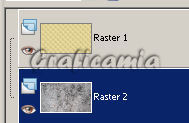
3) Posizionati ora
sul livello
superiore
4) Copia "sanmarco1"
e incolla come nuovo
livello nella tua
immagine
Posizionalo
nell'angolo
superiore sinistro
5) Copia "sanmarco2"
e incolla come nuovo
livello
Posizionarlo
nell'angolo
superiore destro
6) Copia "rialto" e
incolla come nuovo
livello
Posizionalo in mezzo
agli altri due

7) Livelli unisci -
unisci giù due volte
8) Effetti - Plugin
FM Tile Tools /
Blend Emboss
settaggi standard
9) Porta l'opacità
di questo livello a
60 e la modalità di
miscelatura a
Luminanza (e)

10) Copia "Masker3"
e incolla come nuovo
livello
Immagine
ridimensiona 80% -
tutti i livelli non
selezionato
posizionalo in basso
a destra

11) Copia "Masker2"
e incolla come nuovo
livello
Posizionalo
nell'angolo
inferiore a sinistra
12) Copia "Masker4"
e incolla come nuovo
livello
Posizionalo come da
immagine

13) Copia "New_orleans"
e incolla come nuovo
livello
posizionalo come
immagine

Metti da parte per
un attimo il tuo
lavoro
14) Apri ora
"DSC02419" - Livelli
nuovo livello di
raster
riempi il livello
con il motivo
backgold3a
porta la visibilità
del livello a 60
Livelli unisci
unisci visibile
15) Effetti -
effetti di immagine
- motivo unico

16) Riprendi la tua
immagine di prima
Livelli unisci -
unisci visibile
17) Effetti - Plugin
Unlimited 2.0
- Edges Square
/ Square Edge 04
18) Vai su immagine
dimensioni tela
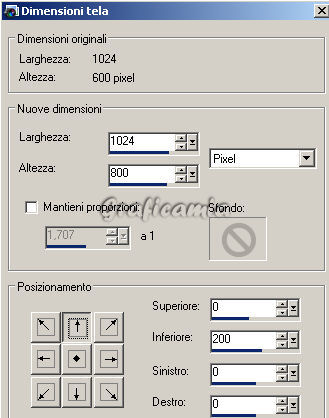
19) Livelli nuovo
livello di raster
Livelli disponi
sposta giù
Riempi il livello
con il pattern che
hai preparato al
punto 14
20) Attiva il
livello superiore
21) Effetti -
effetti 3D sfalza
ombra

22) Ripeti lo sfalza
ombra con Verticale
e Orizzontale -5
Attiva lo strumento
testo imposta cosi:

Scrivi il testo con
il motivo backgold3a
23) Livelli converti
in livello raster
24) Effetti -
effetti 3D sfalza
ombra 1 / 1 /
100 / 1 colore
nero
Ripeti ancora il
punto 24
25) Ora di nuovo lo
sfalza ombra con
questi valori :
5 / 5 / 50 / 15
- nero
posizionala come da
immagine finale
26) Copia e incolla
come nuovo livello
"la79"
Immagine ruota per
gradi 35 a
destra - tutti i
livelli non
selezionato

27) Regola messa a
fuoco - metti a
fuoco
Sfalza ombra come al
punto 25
Ripeti lo sfalza
ombra con Verticale
e Orizzontale -5
Posizionala come da
immagine finale
28) Unisci - unisci
tutto
Aggiungi la tua
firma e riduci la
tag
Salva in formato Jpg
Le mie
traduzioni sono
registrate su:

Copyright ©
2009-2010 Webmaster
Graficamia
|